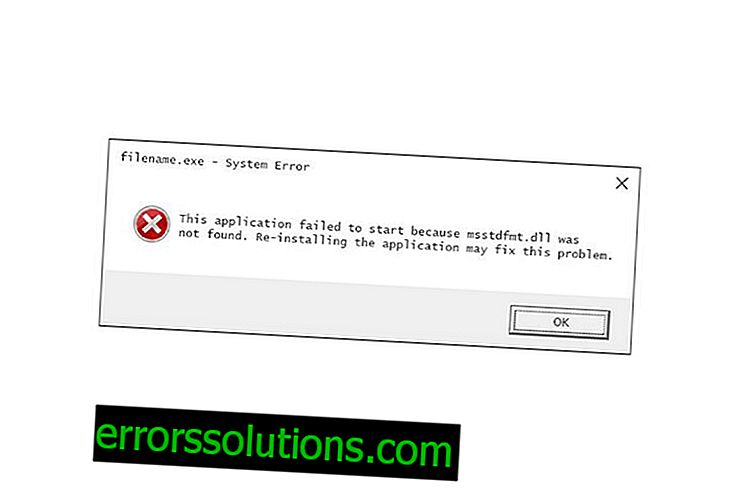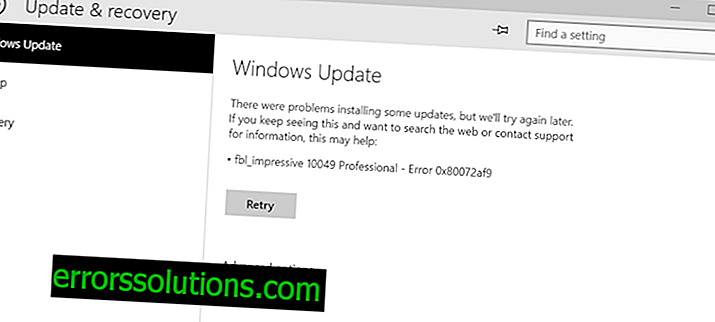วิธีการแก้ไขข้อผิดพลาด 0x8e5e03fa ใน Windows 10
คุณสามารถดูรหัสข้อผิดพลาด 0x8e5e03fa ในระบบของคุณในขณะที่พยายามติดตั้งการปรับปรุงบางประเภทสำหรับระบบปฏิบัติการของคุณ ผู้ใช้หลายคนอ้างว่าพวกเขาประสบปัญหานี้บ่อยที่สุดระหว่างการติดตั้ง build 1607 สำหรับ Windows 10 หรือการปรับปรุงที่สะสม KB308144444
ผู้เชี่ยวชาญกล่าวว่าปัญหานี้ค่อนข้างเก่าเพราะ รหัสข้อผิดพลาดนี้สามารถมองเห็นได้ในวันที่ Windows 7 นอกจากนี้ข้อผิดพลาด 0x8e5e03fa สามารถแสดงตัวเองเนื่องจากปัญหาการเชื่อมต่ออินเทอร์เน็ตหรือเนื่องจากแขกที่ไม่ได้รับเชิญบนคอมพิวเตอร์ของคุณ ลองดูวิธีแก้ปัญหาที่เป็นไปได้สำหรับปัญหานี้
วิธีการแก้ไขข้อผิดพลาด 0x8e5e03fa

วิธีที่ 1: รีเซ็ตเราเตอร์
มีโอกาสเล็กน้อยที่คุณเริ่มมีปัญหากับการเชื่อมต่ออินเทอร์เน็ตซึ่งทำให้เกิดความล้มเหลวระหว่างการดาวน์โหลดการปรับปรุงสำหรับ Windows 10 ในกรณีนี้ทุกอย่างค่อนข้างง่ายและสามารถแก้ไขได้โดยใช้การรีสตาร์ทเราเตอร์ตามปกติ
- ตัดการเชื่อมต่อเราเตอร์ของคุณจากแหล่งพลังงาน
- รอประมาณ 30 วินาทีแล้วเสียบกลับเข้าไปใหม่
- ลองติดตั้งอัปเดตสำหรับระบบปฏิบัติการของคุณอีกครั้ง
วิธีที่ 2 จำนวนใช้บรรทัดคำสั่ง
อาจมีบางกรณีที่ Windows 10 ไม่สามารถติดตั้งการอัปเดตได้เนื่องจากองค์ประกอบที่เสียหายบางอย่างในระบบ ลองขั้นตอนต่อไปนี้:
- กด Win + X บนแป้นพิมพ์และเลือก "Command Prompt (Admin)"
- ตอนนี้คุณต้องหยุด BITS, Windows Update, การเข้ารหัสและ Windows Installer หากต้องการทำสิ่งนี้ให้ป้อนในบรรทัดคำสั่ง:
- หยุดสุทธิ
- cryptSvc หยุดสุทธิ
- บิตหยุดสุทธิ
- msiserver หยุดสุทธิ
- ตอนนี้คุณต้องเปลี่ยนชื่อของโฟลเดอร์ SoftwareDistribution และ Catroot2 หากต้องการทำสิ่งนี้ให้ป้อนในบรรทัดคำสั่ง:
- ren C: \ Windows \ SoftwareDistribution ซอฟต์แวร์Distribution.old
- ren C: \ Windows \ System32 \ catroot2 Catroot2.old
- อีกครั้งเริ่มบริการหยุดจากขั้นตอนแรกของวิธีการ ป้อนคำสั่ง:
- เริ่มต้นสุทธิ
- cryptSvc เริ่มต้นสุทธิ
- บิตเริ่มต้นสุทธิ
- msiserver เริ่มต้นสุทธิ
- หลังจากทำตามขั้นตอนข้างต้นทั้งหมดแล้วให้รีสตาร์ทคอมพิวเตอร์
ลองเข้าสู่ระบบและติดตั้งการอัปเดตอีกครั้งซึ่งก่อนหน้านี้ล้มเหลวและเกิดข้อผิดพลาด 0x8e5e03fa
จำนวนวิธีที่ 3 รีเซ็ตองค์ประกอบ Windows Update
และในที่สุดคุณสามารถลองรีเซ็ตองค์ประกอบ Windows Update คุณสามารถทำได้หลายวิธี แต่วันนี้เราจะใช้วิธีที่เร็วที่สุด - โดยใช้ไฟล์. bat พิเศษ ตามลิงค์นี้และดาวน์โหลดไฟล์แบตช์ที่ต้องการ นอกจากนี้ไม่ต้องกังวลเพราะนี่เป็นทรัพยากรที่ได้รับการพิสูจน์แล้วคุณสามารถดาวน์โหลดได้อย่างปลอดภัย
ทันทีที่คุณดาวน์โหลด Reset_Reregister_Windows_Update_Components.bat จากตรงนั้นให้คลิกขวาที่มันแล้วเรียกใช้ในฐานะผู้ดูแลระบบ หลังจากเสร็จแบตช์ไฟล์ให้รีสตาร์ทเครื่องคอมพิวเตอร์ นอกจากนี้หากคุณยังไม่ต้องการดาวน์โหลดอะไรจากแหล่งข้อมูลนี้จากนั้นในหน้าโดยใช้ลิงก์คุณสามารถค้นหารายการคำสั่งที่มีอยู่ในนั้นได้เช่น คุณสามารถสร้าง. bat ของคุณเองได้ เมื่อต้องการทำสิ่งนี้ให้คัดลอกคำสั่งไปยังไฟล์ข้อความปกติเปลี่ยนนามสกุลเป็น. bat แล้วเรียกใช้